ይህ wikiHow በኮምፒተር ላይ በማይክሮሶፍት አውትሉ ውስጥ በኢሜል ርዕሰ ጉዳይ መስመር እና በኢሜል ዋና አካል ላይ ለውጦችን እንዴት ማድረግ እንደሚችሉ ያስተምርዎታል። ለውጦች በኮምፒውተሩ አካባቢያዊ የማከማቻ ቦታ ውስጥ ይቀመጣሉ እና በላኪው ወይም በሌላ ተቀባዩ ሂሳቦች ውስጥ ባሉ መልዕክቶች ላይ ምንም ተጽዕኖ አይኖራቸውም።
ደረጃ
ዘዴ 1 ከ 2 - ዊንዶውስ ኮምፒተርን መጠቀም
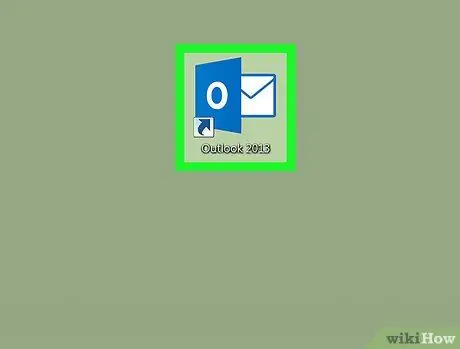
ደረጃ 1. ማይክሮሶፍት Outlook ን በኮምፒተር ላይ ይክፈቱ።
የ Outlook ምስል “ኦ” ፊደል እና ፖስታ ይመስላል። ብዙውን ጊዜ ይህንን አዶ በ “ጀምር” ምናሌ ውስጥ ማግኘት ይችላሉ።
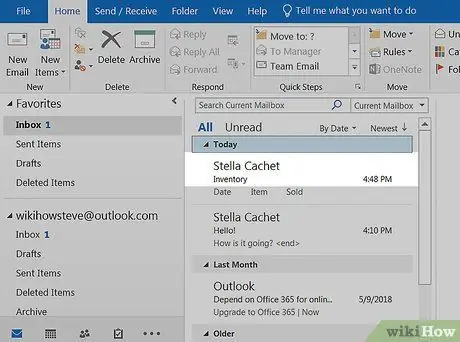
ደረጃ 2. ለማረም የሚፈልጉትን ኢሜል ሁለቴ ጠቅ ያድርጉ።
በገቢ መልእክት ሳጥንዎ ውስጥ ለማረም የሚፈልጉትን ኢሜል ያግኙ ፣ እና የኢሜል ግቤቱን ሁለቴ ጠቅ ያድርጉ። የተመረጠው መልዕክት በአዲስ መስኮት ይከፈታል።
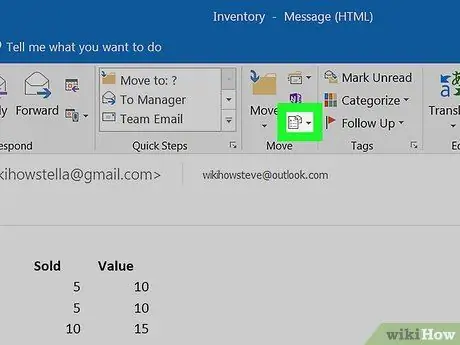
ደረጃ 3. በኢሜል አናት ላይ ያለውን የእርምጃዎች ቁልፍን ጠቅ ያድርጉ።
ይህንን አዝራር በመሣሪያ አሞሌው “አንቀሳቅስ” ክፍል ውስጥ ማግኘት ይችላሉ። ለተመረጠው ኢሜል ሊወሰዱ የሚችሉ የተቆልቋይ ምናሌ ምናሌ ይታያል።
Office 2007 ን የሚጠቀሙ ከሆነ ጠቅ ያድርጉ " ሌሎች እርምጃዎች ”በመሳሪያ አሞሌው ላይ።
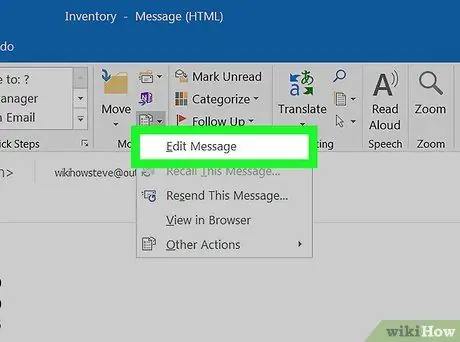
ደረጃ 4. ከ “እርምጃዎች” ምናሌ ውስጥ የአርትዕ መልእክት ይምረጡ።
የመልዕክቱን ርዕሰ ጉዳይ እና ዋናውን አካል መለወጥ እንዲችሉ ኢሜይሉ በአርትዖት ሁኔታ ይከፈታል።
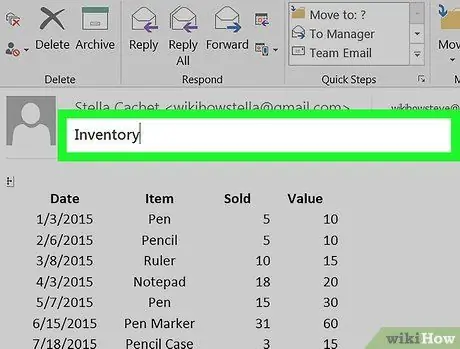
ደረጃ 5. የኢሜሉን ርዕሰ ጉዳይ መስመር ያርትዑ።
የርዕሰ -ጉዳዩ መስመር ስለ መልእክቱ ይዘት በቂ ትክክለኛ መረጃ እንደሌለው ከተሰማዎት በመልዕክቱ አናት ላይ ባለው “ርዕሰ ጉዳይ” አምድ ውስጥ መለወጥ ይችላሉ።
- በመስኮቱ አናት ላይ ከመሳሪያ አሞሌው በታች ያለውን “ርዕሰ ጉዳይ” የሚለውን አምድ ጠቅ ያድርጉ።
- የርዕሰ -ነገሩን መስመር ይለውጡ ወይም ይሰርዙት እና አዲስ መስመር ያስገቡ።
- በቁልፍ ሰሌዳው ላይ አስገባ ቁልፍን ይጫኑ።
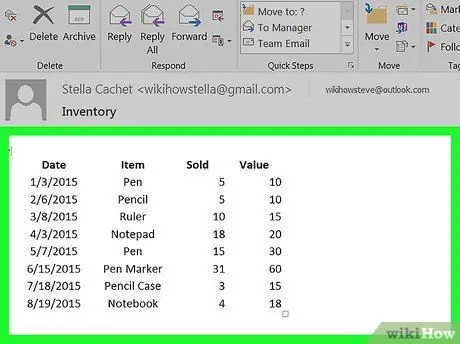
ደረጃ 6. የመልዕክቱን ዋና አካል ያርትዑ።
የመልእክቱን ዋና አካል ማርትዕ እና ማሻሻያዎችን ማድረግ ወይም መላውን ጽሑፍ መሰረዝ እና መልዕክቱን ከባዶ መተየብ ይችላሉ።
- ከርዕሰ -ጉዳዩ መስመር በታች ያለውን የመልዕክት አካል አምድ ጠቅ ያድርጉ።
- እንደተፈለገው መልዕክቱን ይለውጡ።
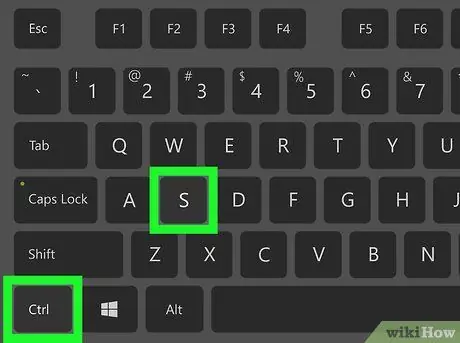
ደረጃ 7. በቁልፍ ሰሌዳው ላይ Control+S ን ይጫኑ።
ሁሉም ለውጦች በተመረጠው ኢሜይል ውስጥ ይቀመጣሉ።
ለውጦች በገቢ መልዕክት ሳጥንዎ ውስጥ ብቻ ይታያሉ። በሌሎች ላኪዎች ወይም ተቀባዮች የኢሜይል መለያዎች ውስጥ የተከማቹ መልዕክቶች አይለወጡም።
ዘዴ 2 ከ 2 - የማክ ኮምፒተርን መጠቀም
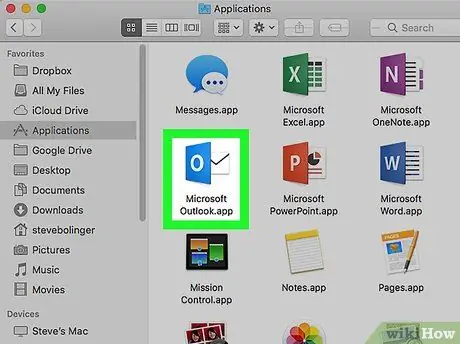
ደረጃ 1. ማይክሮሶፍት Outlook ን በኮምፒተር ላይ ይክፈቱ።
የ Outlook ምስል “ኦ” ፊደል እና ፖስታ ይመስላል። ብዙውን ጊዜ ይህንን አዶ በ “መተግበሪያዎች” አቃፊ ውስጥ ማግኘት ይችላሉ።
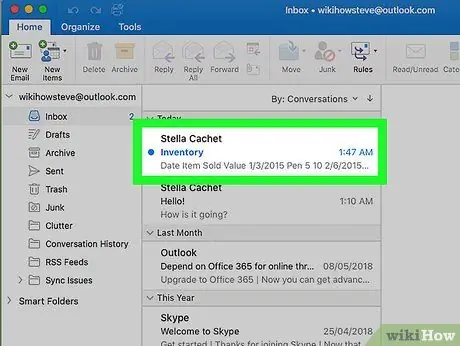
ደረጃ 2. ማርትዕ የሚፈልጉትን ኢሜል ይምረጡ።
በገቢ መልእክት ሳጥንዎ ውስጥ ለማርትዕ የሚፈልጉትን ኢሜል ይፈልጉ እና ጠቅ ያድርጉ።
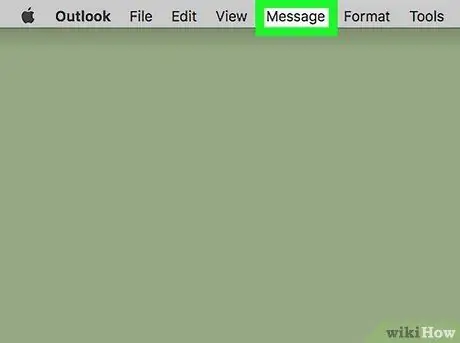
ደረጃ 3. የመልዕክቶች ትርን ጠቅ ያድርጉ።
በማያ ገጹ አናት ላይ ባለው የምናሌ አሞሌ ውስጥ ነው። በተቆልቋይ ምናሌ ውስጥ የመልዕክት አማራጮች ይታያሉ።
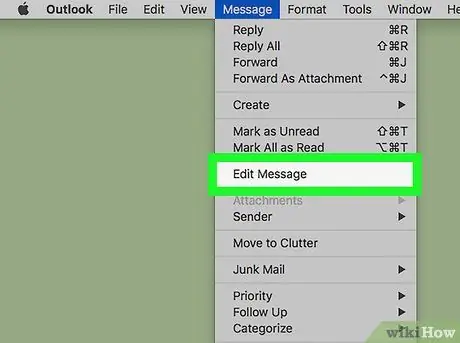
ደረጃ 4. በ “መልእክት” ምናሌ ላይ መልእክት አርትዕ የሚለውን ጠቅ ያድርጉ።
የተመረጠው መልእክት በአዲስ ብቅ-ባይ መስኮት ውስጥ ይከፈታል እና በዚያ መስኮት ውስጥ የመልዕክት ይዘቱን ማርትዕ ይችላሉ።

ደረጃ 5. የኢሜሉን ርዕሰ ጉዳይ መስመር ያርትዑ።
የርዕሰ ጉዳዩ መስመር በቂ አይደለም ብለው የሚያስቡ ከሆነ ፣ በገቢ መልእክት ሳጥንዎ ውስጥ ያለውን ኢሜይል በፍጥነት ለመለየት የተሻለ መስመር መተየብ ይችላሉ።
- በመስኮቱ አናት ላይ ካለው የመሣሪያ አሞሌ በታች ከ “ርዕሰ ጉዳይ” ቀጥሎ ያለውን የጽሑፍ መስክ ጠቅ ያድርጉ።
- ነባር ርዕሰ ጉዳይ ይለውጡ ፣ ወይም ይሰርዙት እና አዲስ ርዕሰ ጉዳይ ያስገቡ።
- በቁልፍ ሰሌዳው ላይ የተመለስ ቁልፍን ይጫኑ።
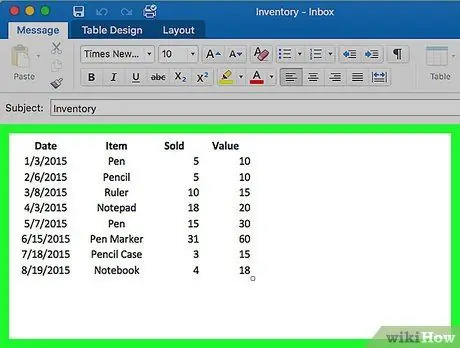
ደረጃ 6. የመልዕክቱን አካል ያርትዑ።
የመልእክቱን አካል ማርትዕ እና የትየባ ፊደላትን ማስወገድ ፣ የአንቀጽ አወቃቀሩን መለወጥ ወይም ሁሉንም ጽሑፍ መሰረዝ እና አዲስ መልእክት ከባዶ መተየብ ይችላሉ።
- የመልእክቱን ዋና ዓምድ ጠቅ ያድርጉ።
- እንደተፈለገው ኢሜይሉን ይለውጡ።
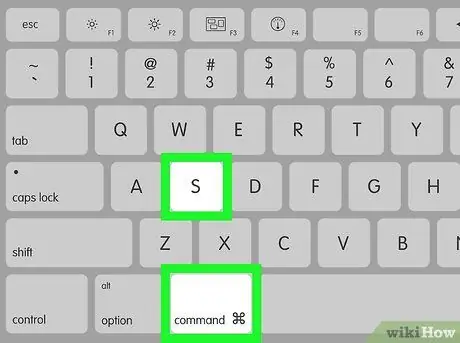
ደረጃ 7. በቁልፍ ሰሌዳው ላይ Command+S ን ይጫኑ።
ሁሉም ለውጦች በተመረጠው ኢሜል ይቀመጣሉ።







